Nội dung
Ở bài viết này AZDIGI sẽ hướng dẫn bạn cách chuyển dữ liệu mail trên cPanel rất đơn giản, hỗ trợ sẵn trên cPanel mà không cần sử dụng công cụ bên thứ 3 là Outlook. Hãy cùng mình tìm hiểu và thực hiện nhé.
I. TỔNG QUAN
Hiện tại AZDIGI đang cung cấp dịch vụ mail hosting với giá vô cùng hấp dẫn đến người dùng. Việc sử dụng email hosting giúp cho cá nhân, doanh nghiệp của bạn trở nên chuyên nghiệp hơn. Giả sử bạn là một công ty lớn thì khi gửi mail cho đối tác bạn không thể sử dụng đuôi @gmail.com được mà phải là @domain của bạn.
Giống như AZDIGI một công ty công nghệ cung cấp hạ tầng máy chủ và các dịch vụ mail… Khi gửi email đến đối tác, khách hàng thì đuôi email phải là @azdigi.com. Đây là tính tất yếu không thể thiếu.
Tiếp tục vấn đề chuyển dữ liệu mail trên cPanel, mình sẽ hướng dẫn bạn chuyển dữ liệu email từ nhà cung cấp cũ sang nhà cung cấp mới với điều kiện cả 2 phải sử dụng cPanel.
II. CÁCH CHUYỂN DỮ LIỆU MAIL TRÊN CPANEL
Để chuyển dữ liệu mail trên cPanel bạn thực hiện 3 bước như sau
Bước 1: Sao lưu dữ liệu mail cũ
Sao lưu data mail
Bạn đăng nhập vào host mail ở đơn vị cũ trên cPanel sau đó vào File Manager => Mail => My-Domain như ảnh đính kèm.
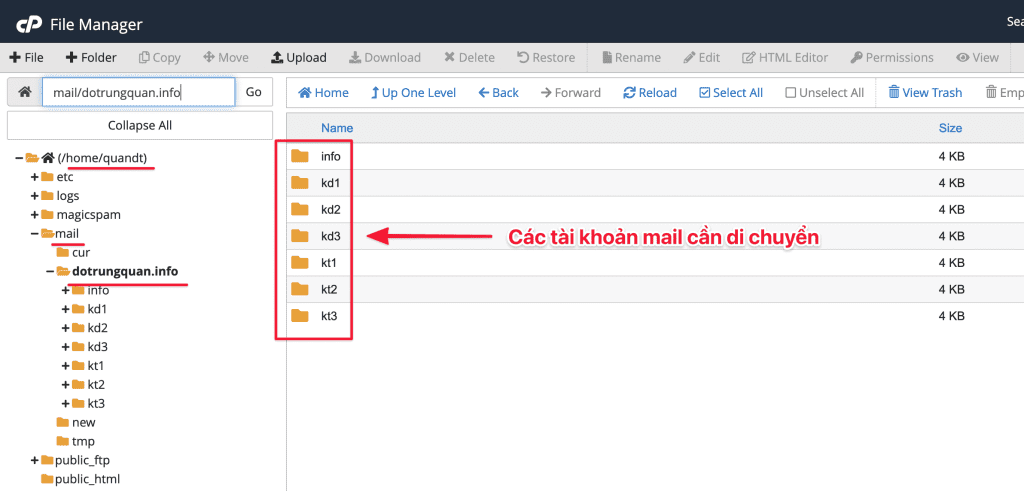
Sau khi đã truy cập vào thư lục lưu trữ mail bạn hãy sao lưu bằng cách compress lại toàn bộ tài khoản mail hoặc các tài khoản nhất định.
Bạn click vào Select All nếu sao lưu tất cả sau đó chọn Compress để nén lại.
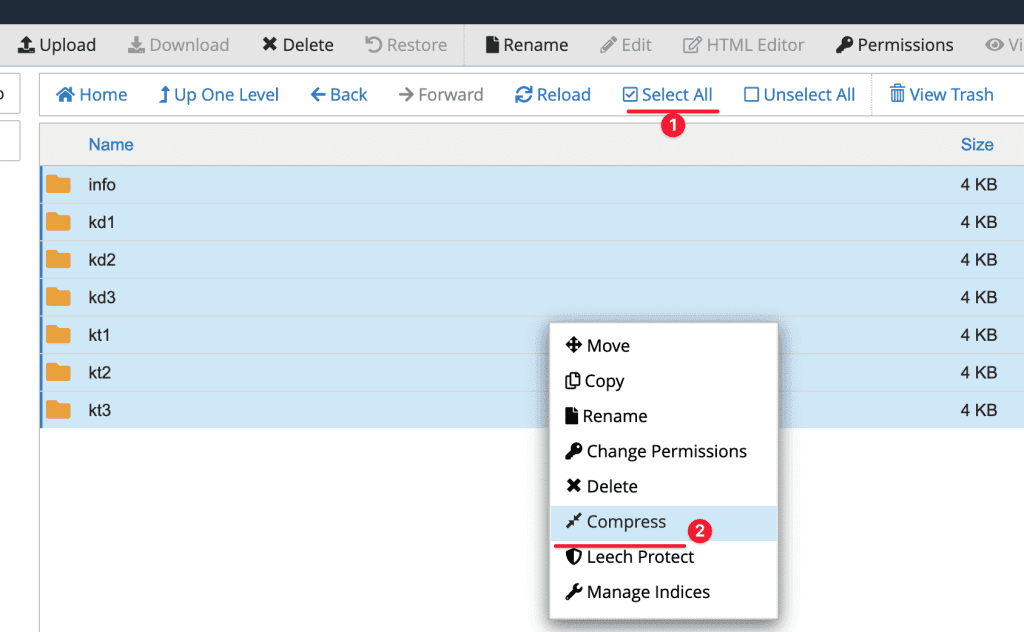
Khi hiện hộp thoại Compress bạn chọn kiểu nén, ở đây mình chọn zip Archive sau đó chọn Compress để hoàn tất. Tùy vào dữ liệu nhiều hay ít mà thời gian sẽ diễn ra nhanh hay chậm.
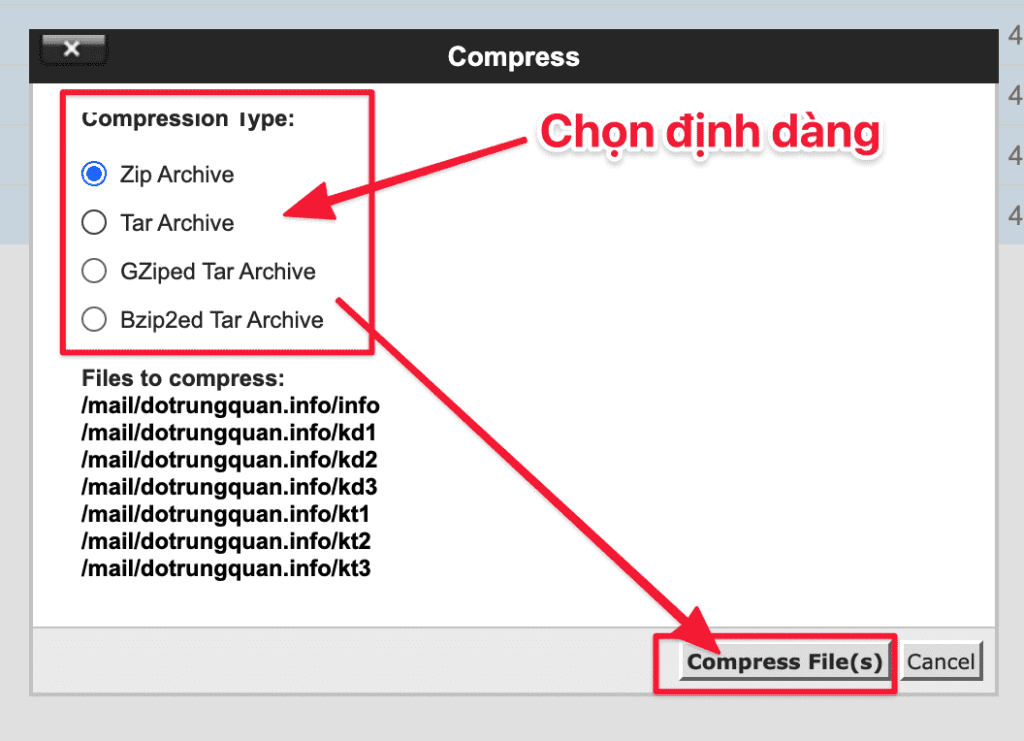
Khi đã zip hoàn tất sẽ hiển thị 1 file .zip như ảnh bên dưới. Bạn hãy click để download về.
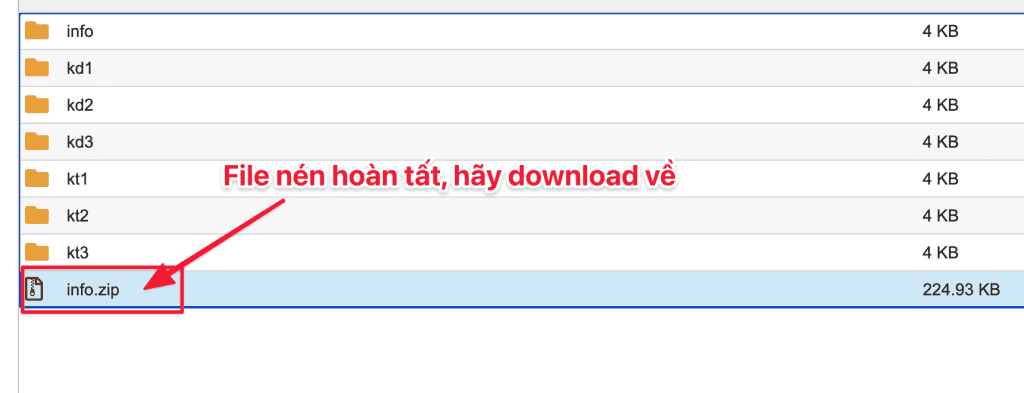
Sao lưu cấu hình mail
Tiếp theo ban truy cập vào thư mục etc/domain/ sau đó nén lại toàn bộ các file bên trong domain.
Bước 2: Tải file lên Host Mail cPanel
Tải data mail lên
Bước này bạn hãy upload file đã tải lên host mail mới để hoàn tất bước chuyển dữ liệu mail trên cPanel.
Bạn đăng nhập vào host mail ở đơn vị mới trên cPanel sau đó vào File Manager => Mail => My-Doamin => Upload và chọn file upload lên như ảnh đính kèm.
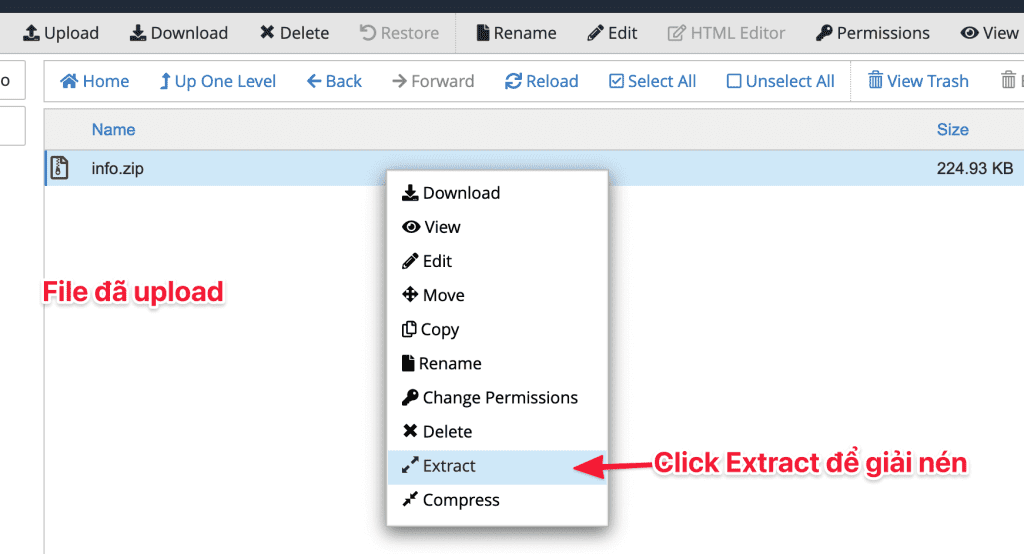
Khi giải nén xong bạn sẽ thấy các thư mục tương ứng với các tài khoản mail.
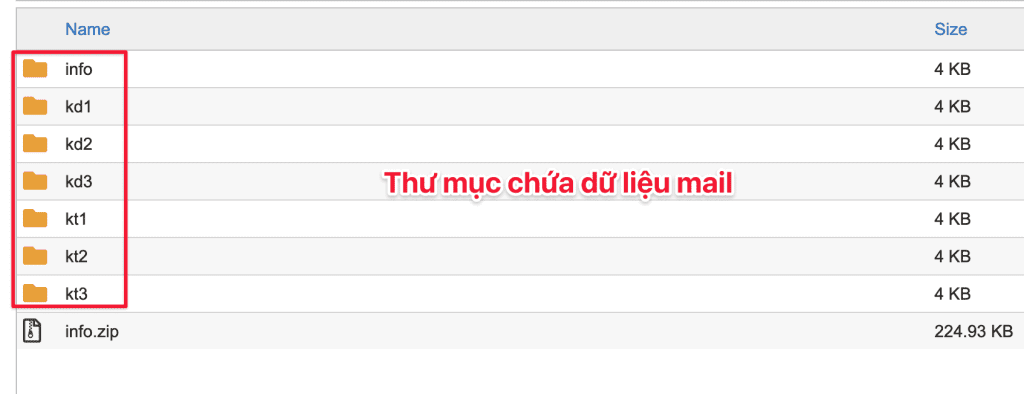
Tải cấu hình mail lên
Bây giờ bạn hãy tải file cấu hình mã bạn đã nén vào /etc/domain và giải nén ra
Khi đã di chuyển xong các thư mục dữ liệu mail. Hệ thống sẽ tự kết nối vào dữ liệu mail cho bạn. Nếu bạn chưa biết cách tạo mail trên cPanel hãy tham khảo bài viết sau để thực hiện các cách tạo tài khoản mail nhé.
Hướng dẫn tạo tài khoản mail trên cPanel
III. TỔNG KẾT
Qua bài hướng dẫn chuyển dữ liệu mail trên cPanel hi vọng bài viết này hữu ích và giúp cho bạn có thể di chuyển dữ liệu mail một cách an toàn và hiệu quả. Nếu bạn gặp khó khăn trong quá trình di chuyển mail hãy liên hệ ngay Phòng kỹ thuật với thông tin bên dưới để được hỗ trợ nhé.

